読者が参考のために投稿記事を印刷したいと思うこともあるが、WordPressのテーマは必ずしも印刷用にデザインされているわけではない。
デフォルト設定では、ほとんどのテーマがグラフィック、サイドバー、広告などの不要な要素を含んでいるため、印刷されたページは乱雑に見え、さらに悪いことに、プリンターのインクを大幅に浪費する。
幸いなことに、WordPressの投稿にプリンターフレンドリーオプションを追加することで、この問題を解決することができます。そうすることで、読者が必要なコンテンツだけを印刷できるようになります。
この投稿では、WordPressの投稿に印刷用オプションを設定する方法をご紹介します。投稿を印刷したときに、きれいでプロフェッショナルな仕上がりになります!💡
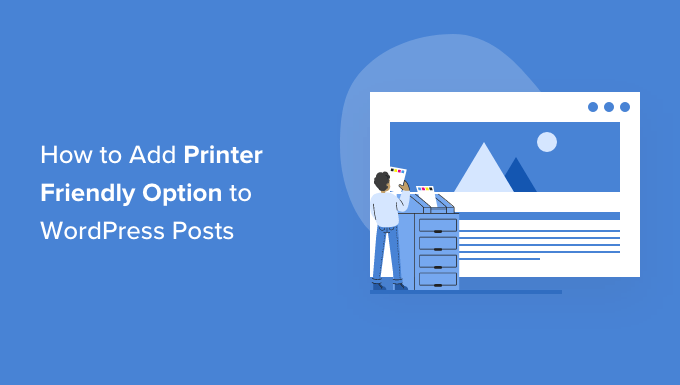
なぜWordPressの投稿に印刷用オプションを追加するのか?
WordPressブログから直接印刷すると、投稿コンテンツだけでなくレイアウト全体が印刷されるなど、予期せぬ結果になることがよくある。おそらく、すべての画像、サイドバー、ヘッダー、メニューが印刷されてしまうだろう。
これでは見栄えが悪く、紙とインクを無駄にし、読みにくい。
幸いなことに、いつもそうなるわけではない。
WordPressテーマによっては、印刷用のCSSスタイルシートが区切りとして用意されており、ユーザーが望むコンテンツだけを印刷することができる。
Windowsの場合はCTRL+P、Macの場合はCommand+Pで印刷プレビューを表示し、WordPressサイトを印刷したときの見え方を確認できます。

印刷プレビューでサイトのヘッダー、フッター、サイドバーが表示される場合は、WordPressサイトにプリンターフレンドリーオプションを追加できます。
そうすることで、画面上に印刷アイコンが追加され、ユーザーにコンテンツの魅力的で読みやすい印刷ができることを知らせることができます。
WordPressの投稿に印刷用オプションを追加する方法を見てみましょう。
WordPressの投稿に印刷用オプションを追加する方法
最初に行う必要があるのは、PrintFriendlyによる印刷、PDF、メールプラグインをインストールして有効化することです。詳しくは、WordPressプラグインのインストール方法のステップバイステップガイドをご覧ください。
有効化すると、サイト上の各投稿やページの下部に「印刷」と「PDF」アイコンが自動的に追加されます。これらは、表示中のコンテンツの魅力的な印刷またはPDFバージョンを作成します。
プラグインをカスタマイズするには、WordPressダッシュボードから設定 ” Print Friendly & PDFに移動します。
ページ上部では、Pro機能を有料で利用しているユーザーがアカウントを有効化することができます。無料版を使用するには、このセクションをスクロールするだけです。
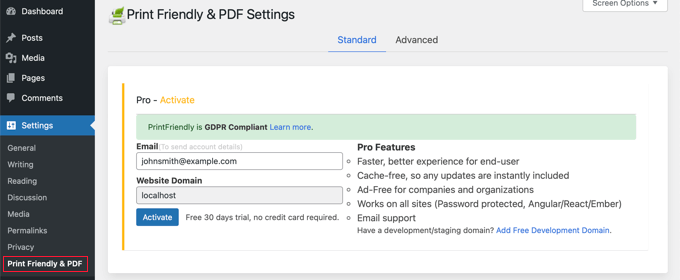
Select content using’セクションに来たら、初期設定の’WP Template’オプションを選択したままにしておきます。
印刷」や「PDF」アイコンがWordPressサイトに表示されない場合は、他のオプションをお試しください。
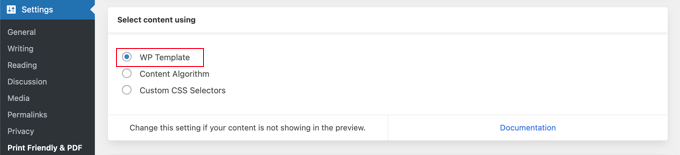
次に、サイトに表示するボタンのスタイルを選択します。これらは異なるラベルとカラーオプションで利用可能です。いくつかのスタイルにはPDFやメールのボタンが含まれていますが、これらのオプションはどのスタイルを選択してもページのプレビュー時に提供されます。
あなたのサイトに最適なボタンスタイルを見つけるには、いくつか試してみる必要があるかもしれません。
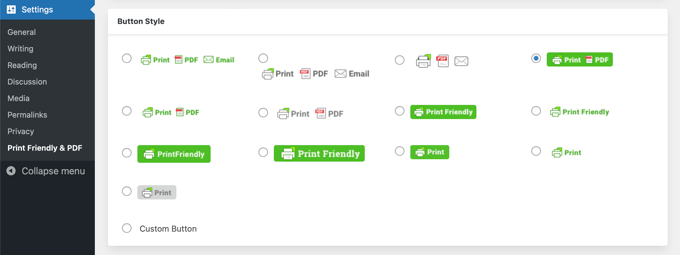
ボタンを配置する場所も同様です。ボタンをコンテンツの上や下に配置したり、左寄せ、右寄せ、中央寄せにしたり、配置しないこともできます。
いくつかのアライメントオプションを試して、ベストなものを見つける必要があるかもしれない。
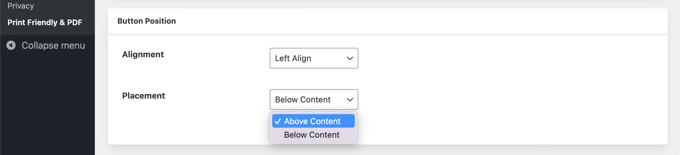
次のセクションでは、サイト上のどこに印刷ボタンを表示するかを選択します。
初期設定では、すべての投稿とページに表示されます。しかし、ホームページ、カテゴリーページ、タクソノミーページにもチェックボックスがあります。
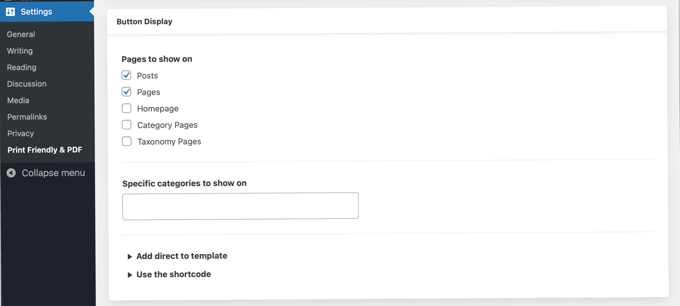
特定のカテゴリーにのみ印刷ボタンを表示するには、「表示する特定のカテゴリー」と書かれたボックスにカテゴリーを入力します。そのボックスをクリックするだけで、ドロップダウンメニューから必要なカテゴリーを選択できる。
上級ユーザーは、コードスニペットを使用してテーマテンプレートに直接ボタンを追加したり、投稿、ページ、またはウィジェット対応エリア内の任意の場所にショートコードを追加することもできます。
一番下の「オプションを保存」をクリックして変更を保存することをお忘れなく。

あなたのサイトにアクセスして、プリントアイコンを実際に見ることができます。
デモサイトではこんな感じです:
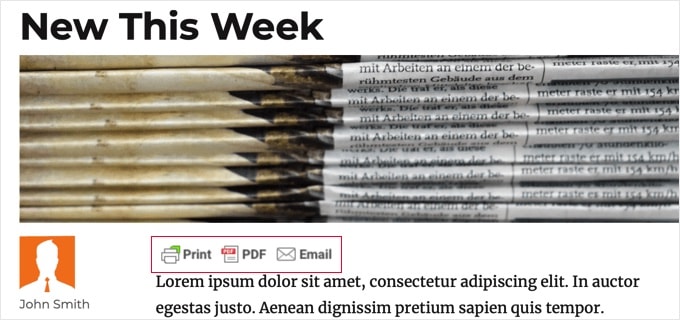
印刷」ボタンをクリックすると、プレビューページが表示されます。
しかし、これは単なるプレビュー ページではない。印刷したくないコンテンツを削除することもできる。
例えば、日付の上にマウスオーバーするとゴミ箱内のアイコンが表示されます。これをクリックすると、プレビューから日付が削除されます。同じように、画像や印刷したくないものを削除することができます。
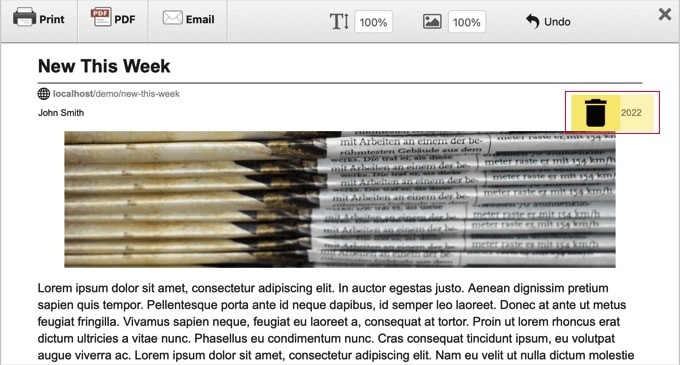
準備ができたら、「印刷」アイコンをクリックしてページを印刷してください。
また、’PDF’ボタンをクリックしてページのPDFをダウンロードしたり、’メール’ボタンをクリックしてPDFをメールで送信することもできます。
ボーナスのヒントその他のブログ・ハック
ブログ投稿にプリントアイコンを追加することは、読者にとってより簡単な方法のひとつに過ぎません。他にもいくつかクールなトリックがあるので、試してみてほしい。
例えば、「Load More Posts」ボタンを追加することができます。これにより、訪問者はページを離れることなくコンテンツをスクロールし続けることができ、訪問者の関心を維持することができます。
今後予定している投稿を表示することもできます。読者に次の予定を知らせることで、今後のコンテンツへの期待感を高めることができます。
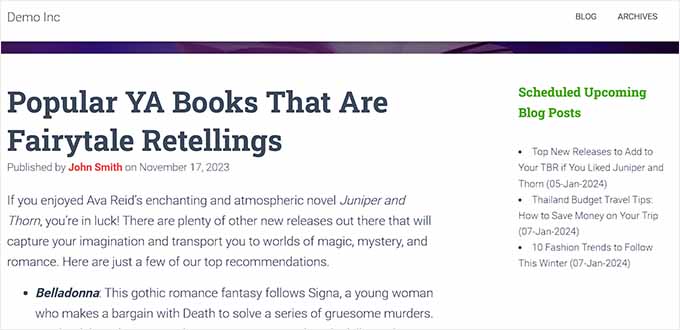
最後に、投稿やページにツールチップを追加することができます。誰かが単語やフレーズの上にマウスオーバーしたときに詳細が表示され、ページが散らかることなくわかりやすくなります。
チュートリアルについては、ブログの始め方に関する究極のガイドをご覧ください。
このチュートリアルで、WordPressの投稿に印刷用オプションを追加する方法を学んでいただけたでしょうか。次のチュートリアルでは、WordPressで関連投稿を表示する方法や、最もコメントされた投稿を表示する 方法をご紹介します。
If you liked this article, then please subscribe to our YouTube Channel for WordPress video tutorials. You can also find us on Twitter and Facebook.





Joe
Thank you for the guidance.
WPBeginner Support
You’re welcome
Admin
facebook
I have one specific page on my site I am trying to get to print without anything around it. I installed the plugin did all of your steps have the print page logo and link. I would like it to just print cleanly the contents of my page with nothing else around it.
WPBeginner Support
You would want to check with the support for the plugin you are using for how they exclude certain content from the printer-friendly page
Admin
Brooke Favorat
This is exactly what I needed and was so excited to see this information… but sadly the plugin recommended has been closed I have no clue about code and all other print plugins are Greek to me. Please help!
I have no clue about code and all other print plugins are Greek to me. Please help!
WPBeginner Support
The second option is still available but thanks for letting us know, we’ll be sure to look into updating this article
Admin
Brooke
Just wanted to update in case anyone else would like to know…the plugin BWS PDF & Print is great and has been the solution for me
Sam Mooney
Neither plugin is maintained anymore which is a shame. Do you have other suggestions?
Peter
What if I only want this print option on posts and not pages?
MikeM
where is your print function?
Lineisy Kosenkova
Have only just started looking into being able to print WordPress posts. Glad I stumbled onto your site and these useful tips. . This is a great post. Tom, do you have any theme suggestions that play nicely with print stylesheets?
Mark Klinefelter
My favorite is PrintFriendly. Easy to install on any page or post and can be easily removed from any individual page if desired. It also comes with a pdf tool. I use it on my live site and it is a very attractive proposition.